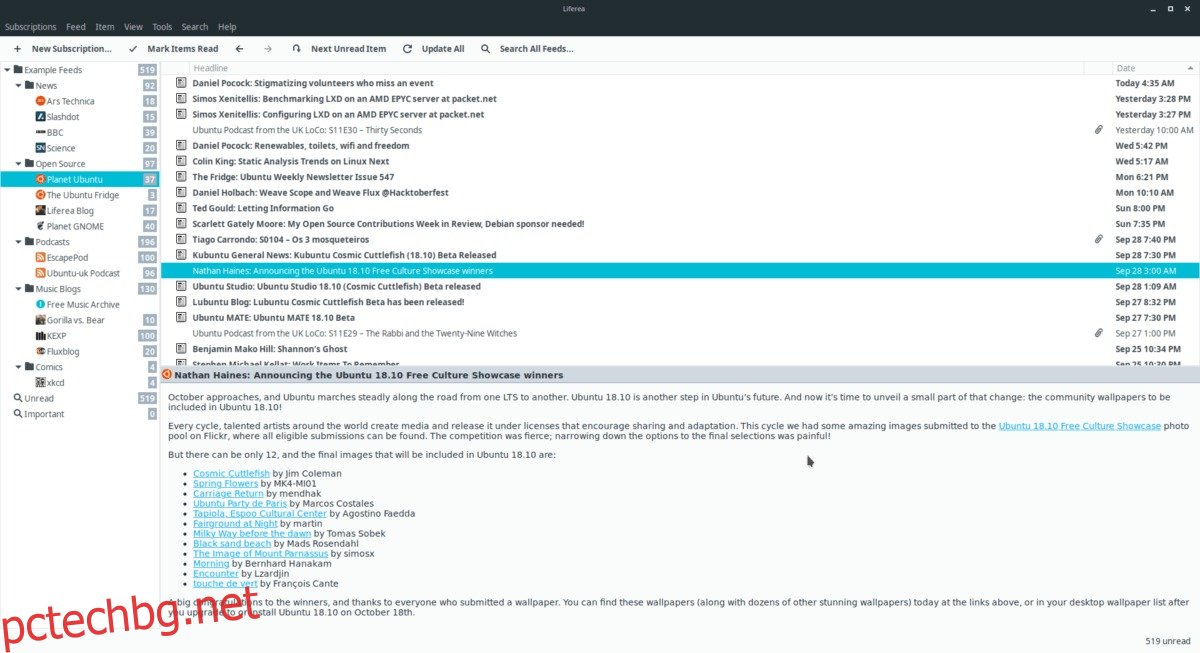Търсите добро приложение за четене на RSS за вашия Linux десктоп? Помислете да проверите RSS четеца на Liferea. Това е изключително бързо, лесно за използване приложение за четене на RSS с прост потребителски интерфейс.
В този урок ще разгледаме как да изтеглите програмата чрез вашия мениджър на пакети, да инсталирате и да я накарате да работи на Linux. Освен това ще разгледаме как да се абонирате за RSS емисии и да ги актуализираме.
Съдържание
Инсталирайте Liferea RSS Reader
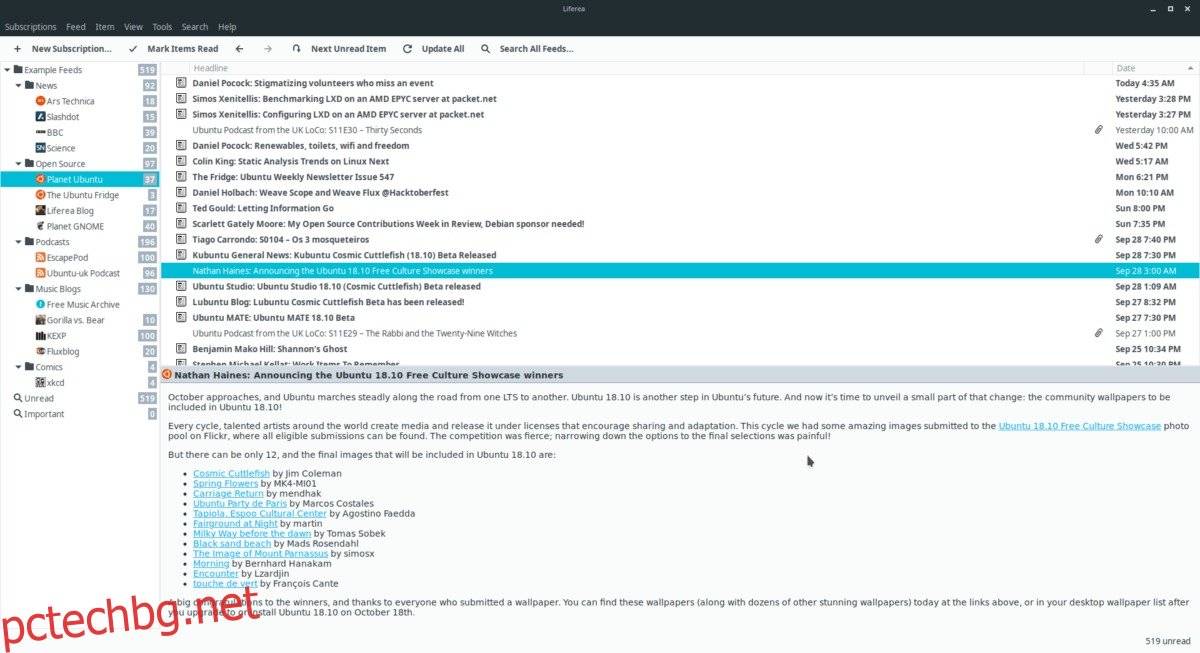
Liferea е популярно приложение за четене на RSS, така че много дистрибуции на Linux го носят в своите софтуерни хранилища. За да го инсталирате, стартирайте терминален прозорец и следвайте инструкциите, свързани с вашата операционна система.
Ubuntu
sudo apt install liferea
Debian
sudo apt-get install liferea
Arch Linux
Потребителите на Arch Linux могат да инсталират Liferea директно от софтуерните хранилища. Въпреки това, програмата е в хранилището на софтуера „Extra“, така че не забравяйте да я активирате във вашия конфигурационен файл на Pacman. За да го активирате, отворете pacman.conf в Nano.
sudo nano /etc/pacman.conf
Превъртете през конфигурационния файл и потърсете „Допълнително“. Изтрийте символа # пред реда „Екстра“ и всички редове директно под него. След това запазете конфигурационния файл с Ctrl + O и излезте от Nano с Ctrl + X.
Актуализирайте Pacman, за да активирате допълнителното репо:
sudo pacman -Syyuu
Накрая инсталирайте Liferea със следната команда.
sudo pacman -S liferea
Fedora
sudo dnf install liferea
OpenSUSE
sudo zypper install liferea
Общи инструкции за Linux източник
Потребителите на Linux, които искат да използват приложението Liferea RSS четец в по-малко известна дистрибуция, няма да могат да го настроят традиционно, като изтеглят Debian или RPM пакет. Също така няма Flatpak или Snap пакет, за който да говорим. Вместо това, ако искате да използвате това отлично приложение на вашия работен плот, изтеглянето на универсалната двоична версия е единственият начин.
За щастие Linux версията на приложението Liferea RSS изисква минимална компилация на код. За да вземете версията на Linux, отворете терминал и използвайте приложението wget, за да го изтеглите.
wget https://github.com/lwindolf/liferea/releases/download/v1.12.5/liferea-1.12.5a.tar.bz2
Използвайки вашия мениджър на пакети за Linux, потърсете и инсталирайте всички необходими зависимости на Liferea в списъка по-долу.
gtk3
libxml2
libxslt
sqlite3
libwebkit4
libjson-glib
libgirepository1.0
libpeas
gsettings-desktop-schemas
python3
След като се погрижите за всички зависимости, изпълнете командата tar и извлечете версията от архивния файл TarBZ2.
tar xvf liferea-1.12.5a.tar.bz2
След това използвайте командата CD, за да преместите вашата терминална сесия от домашната директория в новоизвлечената папка за издаване.
cd ~/liferea-1.12.5a/
Изпълнете скрипта за конфигуриране и го използвайте, за да генерирате необходимите компилационни файлове. Използването на този скрипт също ще ви позволи да определите дали всички зависимости са настроени и инсталирани правилно.
./configure
Ако има грешки, които се появяват в изхода на конфигурационния скрипт, ще трябва да инсталирате отново зависимостите и да отстраните неизправностите защо скриптът за конфигуриране не работи правилно. Въпреки това, ако скриптът работи успешно, всичко е готово за работа.
Изходният код на Liferea може да бъде компилиран чрез изпълнение на командата make.
make
Компилирането на програма отнема много време, така че оставете командата make да се изпълнява. Когато изграждането на кода приключи, инсталирайте приложението на вашия Linux компютър, като изпълните командата make install.
sudo make install
Използване на Liferea
Liferea е много просто приложение и основната му цел е да доставя RSS-захранвано съдържание на вашия компютър с Linux. Извън кутията, той идва с някои съществуващи RSS абонаменти. Тези абонаменти са в папката „Пример“ и могат да се различават в зависимост от това коя дистрибуция инсталирате софтуера. За да получите достъп до тези абонаменти, щракнете върху заглавието на емисията. По този начин незабавно ще се заредят непрочетени елементи, върху които можете да щракнете и да прочетете.
Ако не се интересувате от тези примерни емисии, щракнете с десния бутон върху „Примерни емисии“ и щракнете върху „Изтриване“ в контекстното меню, което се показва.
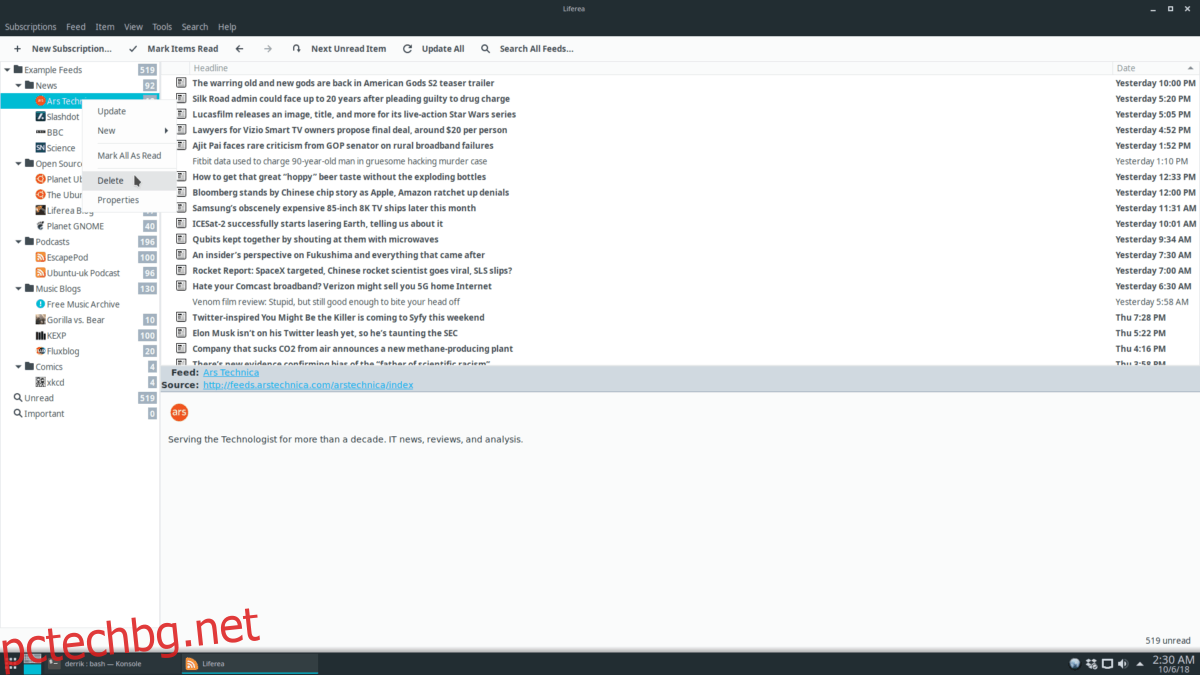
Като алтернатива, за да изтриете отделни абонаменти в папката „Примерни емисии“, маркирайте всяка подпапка, щракнете с десния бутон и изберете „Изтриване“ в менюто.
Актуализиране на емисии
Отварянето на приложението Liferea трябва автоматично да опресни всичките ви RSS абонаменти. Въпреки това, ако приложението вече е отворено, може да се наложи да актуализирате ръчно. За да актуализирате всичките си съществуващи RSS емисии, погледнете в горната част на прозореца и изберете бутона „Актуализиране на всички“.
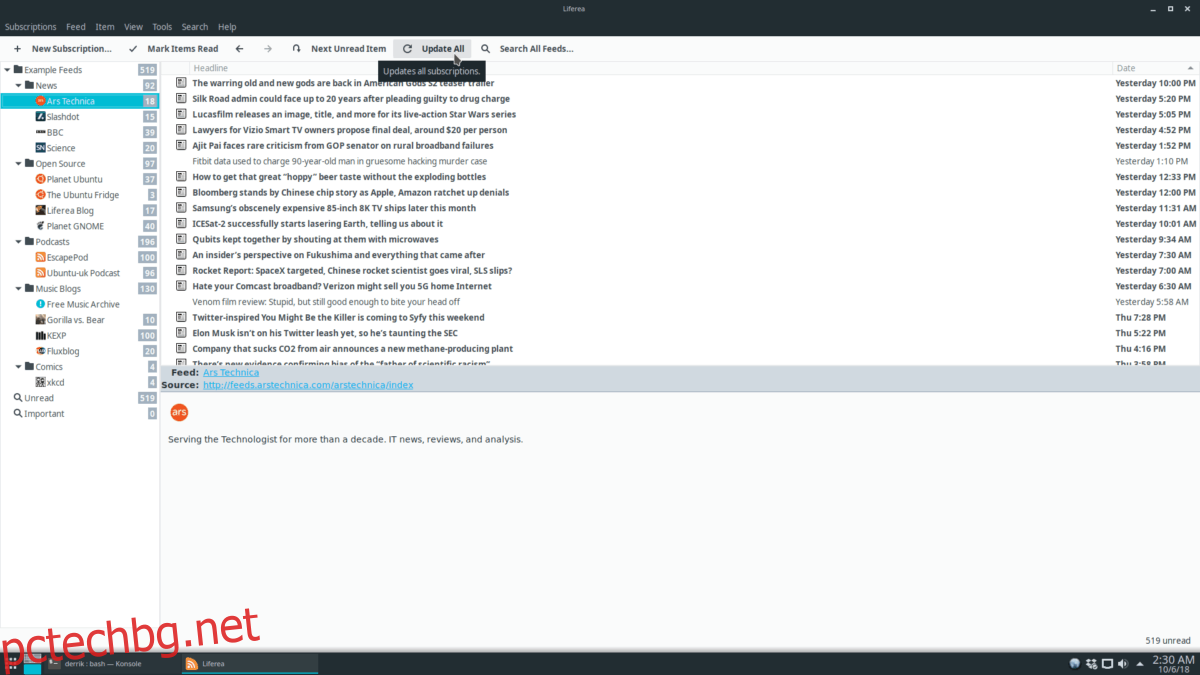
Искате вместо това да актуализирате отделен RSS абонамент, а не цялата си библиотека от абонаменти? Намерете RSS абонамент в страничната лента, щракнете с десния бутон върху емисия и отворете менюто с десен бутон. Изберете бутона „Актуализиране“ и вашите емисии ще се актуализират.
Абонирайте се за емисии
За да се абонирате за нова RSS емисия в приложението Liferea, копирайте URL адреса в клипборда си. След това щракнете върху бутона „Нов абонамент“.
Избирането на бутона „Нов абонамент“ в Liferea ще отвори нов прозорец. В този прозорец натиснете Ctrl + V, за да поставите RSS канала и щракнете върху „OK“.
След като добавите новия си RSS абонамент, върнете се към Liferea и погледнете в страничната лента за новия си абонамент. Щракнете с десния бутон върху новия си RSS абонамент и изберете „Актуализиране“. Веднага след като емисията за новини се актуализира, ще бъде възможно да четете актуализации от вашия абонамент.